Reklaam
Kui olete arvutiõpetaja (kuna olete siin, siis on teil üsna hea võimalus), olete tõenäoliselt tuttav järgmise kohutava vaatepildiga: olete oma projekti lõpetanud ja just teinud taaskäivitatud. Teid tervitatakse pigi musta ekraaniga, mille sõnad on väikeste valgete tähtedega, “Sobimatu partitsioonitabel!"Seda on karta, sest seda on nii palju, kui teie arvuti saab buutimise ajal.
Vaatame täpselt, mis on partitsioonitabel ja miks on oluline oma arvuti draivide konfigureerimisel olla ettevaatlik.
Kõik kõvakettadraivide kohta
Partitsioonide mõistmiseks on kasulik mõista meediumit: kõvaketast.
Kõvaketta anatoomia
Ajamite käsitsemine põhineb kõvakettad. (Kuigi tänapäevaseid SSD-sid pole nii ehitatud, on neil sama vorming.) Need kettad koosnesid ühest või mitmest magnetilisest taldrikust. Vaagenid keerlevad üle käe (erinevalt plaadimängija nõelavarrest), mis liigub ka edasi ja tagasi üle ketta raadiuse. Arm mitte ainult ei loe kettaid, vaid ka magnetiseerib (st kirjutab andmeid).

Andmete salvestamine kõvakettale
Kõvaketaste ümmargused taldrikud jagunevad järgmisteks osadeks: rajadvõi ketast ümbritsevad ümmargused piirkonnad. Kui ajamil on rohkem kui üks vaagen, nimetatakse neid ka silindrid, kuna need on kolmemõõtmelised. Sektorid on ümmarguse raja segmendid, kusjuures igas sektoris on mingi arv baite andmeid (algselt 512, hiljuti koguni 4096). See eelmine artikkel Mis on halvad sektorid ja kuidas saate neid parandada? [1. osa]Mis on need halvad sektorid? Kas see on märk, mille järgi teie auto ajab tolmu maha? Kas neid sektoreid saab parandada? Loe rohkem sisaldab suurepäraseid üksikasju selle kohta, kuidas andmeid tegelikult salvestatakse (alloleval pildil on sektorid tähistatud tähega B).
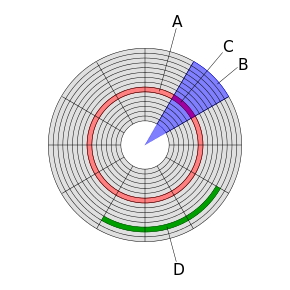
Kuid meie praeguseks otstarbeks piisab, kui teada, et failid jagunevad nendes sektorites. Faili salvestades hakkab operatsioonisüsteem oma andmeid kõvakettale ükshaaval sektorisse kirjutama, kuni see on täielikult salvestatud. Kui avate faili hiljem, loeb käsk neid sektoreid ükshaaval, kuni fail uuesti laaditakse. Kui sektorid asuvad koos, moodustavad need ploki. Just neid plokke proovib Windows millal uuesti korraldada defragmentimine 3 suurepärast Defragi utiliiti ja miks peate veel 2012. aastal defragmentimaKõvaketta failide juurde pääsemine on arvuti kasutamisel kiirust piirav samm. Kõvakettad olid vanasti suur pudelikael ja andmete killustatus aeglustas neid veelgi. Koos... Loe rohkem toimub nii, et sama failiga seotud sektorid asuvad üksteise lähedal.
Kõvaketta vormindamine
Kuid kui teie opsüsteem pääseb juurde ketta sektoritele, on kõik see näha ja nullitud. Peate OS-ist teada andma kuidas tõlgendada need failide ja kaustadena.
Iga opsüsteem salvestab andmeid kõvakettale omal moel - seda formaati nimetatakse a failisüsteem. Näiteks kasutati algset Windowsi failisüsteemi Failide eraldamise tabelid Kuidas oma FAT32 draivi NTFS-i ümber vormindada - ja selle eelisedTe ei pruugi seda teada, kuid draividele õige failisüsteemi valimine on tegelikult üsna oluline. Ehkki kõigi failisüsteemide põhiidee on sama, on igal eelisel palju eeliseid ja puudusi ... Loe rohkem (FAT) kõigi ketta kataloogide ja failide teabe talletamiseks. See teave istus kõvaketta algusessektorites ja kui need oleks mingil moel rikutud, ei saaksite te oma andmetele juurde pääseda (ilma abita). Seevastu Linuxi ext3 failisüsteem kasutab vähe kokkuvõtteid sektoritest, mis sisaldavad faili andmeid, mida nimetatakse inodes, mis on laiali ketta peal. Kui nende sisendkoodide loend oli kahjustatud, võib kasutaja selle taastamiseks käivitada utiliidi (kuna need on endiselt olemas).
Failisüsteemid kehtivad kettapartitsioonid. Kui varem olid kettad ainult ühe partitsiooniga, siis tänapäeval sisaldavad paljud neist enamat. Need lisasektsioonid võivad näiteks hoida tootja oma taastamise pilt 4 viisi Windows 10 arvuti tehaseseadetele lähtestamiseksKas soovite teada, kuidas arvuti lähtestada? Näitame teile parimaid meetodeid Windowsi arvuti lähtestamiseks, kasutades Windows 10, 8 või 7. Loe rohkem masina jaoks. Allolev pilt näitab kõvaketast, millel on mitu eri tüüpi partitsiooni.
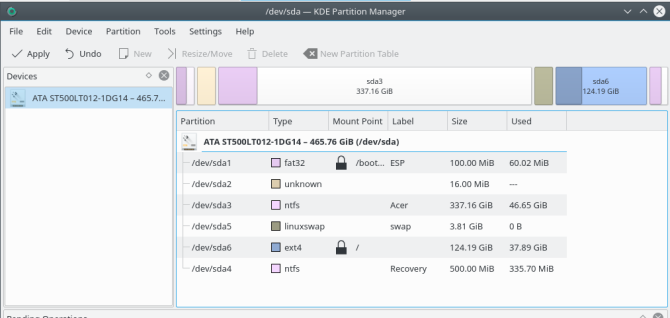
Partitsioonitabelite tüübid
Seejärel kirjeldab partitsioonitabel, kuidas nullid ja nullid jagatakse partitsioonideks ning milliseid failisüsteeme partitsioonid kasutavad. Selle teabega relvastatud oskab OS õigesti ketta sektoreid tõlgendada, aru saada, millised neist sisaldavad teie faile, ja neid lugeda, et saaksite imetleda oma kassi selfisid. Selle teabeta vaatab buutimislaadur käivitamisel mitu miljonit bitti, teadmata, kus OS asub. Ja laadimislaaduril pole kombeks ringi vaadata. See loobub lihtsalt lühikesest ja kohmakast sõnumist.
Teie masinal on tõenäoliselt juba üks järgmistest partitsioonitabeli tüüpidest:
- GPT (GUID partitsioonitabel)
- MBR (alglaadimisrekord)
- APM (Apple'i partitsioonikaart)
- BSD kettasildid
Mis on selle artikli mõte siis, kui partitsioonitabel on juba olemas? Noh, on kordi, kui peate partitsioonitabeli kirjeid muutma või isegi eemaldama ja alustama uuesti.
Millal vaheseinu ja / või partitsioonitabeleid muudate?
Kettade partitsioonitabelitega pole soovitatav tegeleda, kui te seda tegelikult ei tee vaja seda tegema. Kuna iga kord, kui te seda teete, võib juhtuda, et see läheb valesti. Järgmistes jaotistes kirjeldatakse juhtumeid, kus võite seda muuta isegi aru saamata.
Installite alternatiivset opsüsteemi
Kui olete vaevaline Linuxi fänn, siis pühkige see välja, hoolimata teie uue masina komplekti kuuluvast OS-ist. Ja kui seda teete, küsib paigaldaja teilt, millist partitsiooni soovite kasutada. See muudab teie valitud partitsiooni ID Linuxiks, värskendades partitsioonitabelit. Nüüd, kui järgmine kord masin käivitatakse, otsib ta Linuxi kerneli, millele juhtimine üle anda.
Muute olemasoleva partitsiooni suurust või muudate seda
Muutke partitsioonitabelit ka siis, kui muudate mõne süsteemi sektsiooni suurust, muudate selle ümbernimetamise või ümbervormindamise. Isegi kui muudate ainult sektsiooni nime (silti) nagu näidatud alloleval pildil, kirjutate ikkagi teavet partitsioonitabelisse. Ja seetõttu on oht, et partitsioonitabeli värskendus läheb halvasti, jättes teid luhtunud.
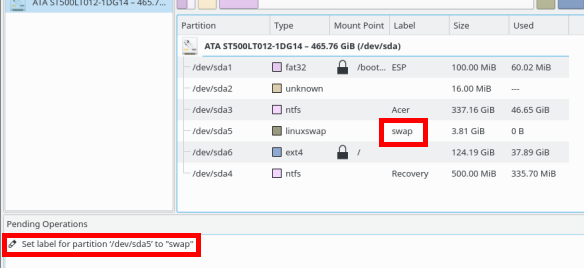
Taastate oma draivi kloonikoopia
Kui kasutate ketta kloonimise tööriist Kuidas kasutada Clonezillat Windowsi kõvaketta kloonimiseksSiin on kõik, mida peate teadma, kuidas kasutada Clonezilla'i kõvaketta kloonimiseks kõige lihtsamal viisil. Loe rohkem masina varundamiseks võite kirjutada partitsioonid otse kõvakettale (mitte sünkroonida või faile ükshaaval kopeerida). Sellisel juhul on oluline veenduda, et partitsioon vastab partitsioonitabelis olevale. Tavaliselt pole teil probleemi, kui kloonite terve draivi, kuna see hõlmab partitsioonitabelit. Kuid kui kloonite ainult üksikuid sektsioone, kirjutate taastamisel võib-olla partitsiooni, mis ei vasta partitsioonitabelis loetletud suurusele või failisüsteemile.
Kuidas vältida partitsioonitabeli väljaandmist
Lihtsaim viis nende probleemide vältimiseks on varukoopia tegemisel kogu ketta kloonimine. Sina on tehes regulaarselt varukoopiaid, kas pole nii? Kui taastate, tagastate ketta tegelikult vähehaaval täpselt nii, nagu see oli enne.
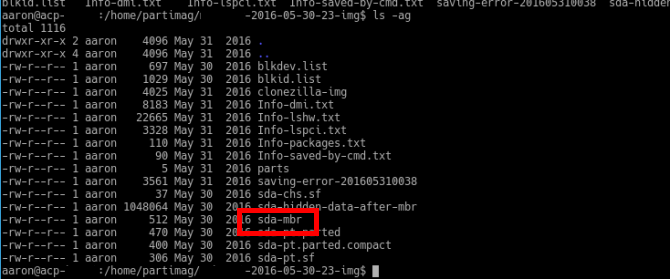
Aga võib-olla peate optimeerige oma varukoopiaid 6 rakendust ja nippe Linuxi süsteemi varukoopiate optimeerimiseksKas olete mures andmete varundamise pärast Linuxis? Kas olete mures dd kasutamise pärast või soovite lihtsalt asju võimalikult lihtsaks muuta? Need näpunäited aitavad teil teha sirgjoonelisi varukoopiaid, mis ei vaja salvestusruumi. Loe rohkem (nt kuna teil pole ruumi kogu draivi kloonimiseks). Sel juhul veenduge, et teete ka partitsioonitabeli varukoopia. Tavaliselt on see võimalus kloonimisprogrammides (ülaltoodud pilt näitab varundatud MBR-i) loodud kasutades Clonezilla Kuidas kasutada Clonezillat Windowsi kõvaketta kloonimiseksSiin on kõik, mida peate teadma, kuidas kasutada Clonezilla'i kõvaketta kloonimiseks kõige lihtsamal viisil. Loe rohkem ). See on pisut vähem usaldusväärne kui kogu draivi kloonimine. Miski ei takista kellelgi vahepeal ajami konfiguratsiooni segamini ajada.
Teine võimalus on kujundada oma varukoopiaid nii, et need ei sõltu täpsetest partitsioonidest. Selle asemel leidke viis süsteemi iga elemendi (OS, programmid, andmed, konfiguratsioonid) eraldi varundamiseks. Seejärel saate need teistsuguse jaotusskeemiga süsteemi taastada. Oletame näiteks, et teil on Windowsi süsteem. OS ja programmid asuvad C: draivil ja teie isiklikud andmed D: draivil (kaks eraldi sektsiooni). Kui peate mõlemad hiljem taastama uue masina C: draivi, on teil endiselt kõik korras. Vähemalt kõik teie andmed on terved.
Hoiduge partitsioonitabelist
Partitsioonitabel on tundlik kriitik. Enne mõne ülaltoodud toimingu tegemist veenduge, et teil oleks varukoopia. Kaks erinevat tüüpi on veelgi parem (nt üks ketta kloonikoopia koos teie programmide, sätete ja failide üksikute varukoopiatega). Üks väike viga võib jätta teie süsteemi taaskäivitamata olekusse, andmete loomisel on vähe lootust.
Kas olete kunagi näinud mõnda ülaltoodud vigadest? Või ehk on teil kindel varundusstrateegia? Andke meile oma kogemustest teada, kuidas teie partitsioonitabelit tallatakse (või mitte) allpool toodud kommentaarides!
Aaron on ärianalüütiku ja projektijuhina juba viisteist aastat töötanud küünarnukis ning on peaaegu sama kaua (alates Breezy Badgerist) olnud lojaalne Ubuntu kasutaja. Tema huvide hulka kuuluvad avatud lähtekoodiga, väikeettevõtete rakendused, Linuxi ja Androidi integreerimine ning lihtteksti režiimis arvuti kasutamine.

